相信很多朋友在查阅一些网上资料的时候,都会下载下来。最常见的就是我们在百度文库、豆丁文库等知识库下载下来的文档都是Word格式。现在的问题来了,最近有网友问小编如何将Word里边的图片弄出来,因为他要将该文章发表到自己的QQ空间保存,但只能复制出文字,不能复制图片,针对这种情况,Word里的图片怎么弄出来呢?今天百事网编辑本文就来与大家介绍下Word里的图片怎么弄出来,有几种方法,有兴趣的朋友不妨学习下。
我们知道在Word里边的图片,是无法进行右键另存为保存到电脑的,不过我们可以借助其他方法将Word里的图片保存出来,以下介绍大家两种最简单的方法。
Word里图片保存到电脑方法一:截图将Word里的图片弄出来
既然Word里边的图片,本身只在Word文档里边,我们无法在电脑中找到,那么我们不妨打开Word,等到图片显示出来后,使用截图,将图片截出来即可。关于截图的方法有很多,比如QQ截图、电脑快捷键截图以及浏览器截图等等,方法很多也很简单,相信大家想到这个,保存Word图片就不难了。
如果您对截图还不够了解,那么请先阅读下:
1、网络截图方法大全:QQ截图,网页截图,浏览器截图技巧
2、如何截图整个网页 网页截图技巧
Word里图片保存到电脑方法二:复制Word图片导出到电脑
对于使用截图来弄出Word里的图片,有时候会行不通,尤其是当Word里边的图片过大或者过长的时候,由于显示图片部分有限,我们无法保证截图的完整性,因此小编一般不采用图将Word里的图片弄出来,而是采用复制法,方法如下:
首先在Word里找到图片,先用鼠标单击图片,选中图片,然后在图片上右键鼠标,选择复制,如下图:
复制Word里的图片选择复制之后,我们可以打开QQ聊天框或者图片工具,然后在里边粘贴即可,之后完整的图片就复制出来了,我们再选择图片另存为即可选择需要保存到的电脑位置了,如下图:
Word里图片保存到电脑方法到这里我们就成功将Word里边的图片弄出来了。如果有多张图片,重复以上步骤即可,怎么样,是不是很简单呢。本文系本站原创教程,转载请注明来源,谢谢!

 乐趣不输电子游戏台北国际电玩展桌游区热度盛况空前
乐趣不输电子游戏台北国际电玩展桌游区热度盛况空前 暴雪国服停服国游瓜分空白市场监管边际改善游戏股预期估值修复
暴雪国服停服国游瓜分空白市场监管边际改善游戏股预期估值修复 吃鸡2个月花30000会怎样光子亲发见面礼有5种福利
吃鸡2个月花30000会怎样光子亲发见面礼有5种福利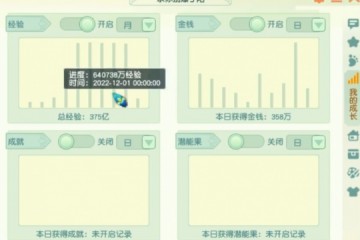 梦幻西游普通装备暗藏玄机一个月刷60亿的角色你见过么
梦幻西游普通装备暗藏玄机一个月刷60亿的角色你见过么 策划终于对韩信下手了其实还真不冤枉原来韩信出场率已经登顶
策划终于对韩信下手了其实还真不冤枉原来韩信出场率已经登顶 骚白又要挑战吉尼斯记录了回归KS后十号开播还有百万现金放送
骚白又要挑战吉尼斯记录了回归KS后十号开播还有百万现金放送 王者荣耀打脸太快星泉效果远超想象孙膑已然成为一线辅助
王者荣耀打脸太快星泉效果远超想象孙膑已然成为一线辅助 散兵是原神第一个觉醒者生日阵仗太大国内外齐庆生
散兵是原神第一个觉醒者生日阵仗太大国内外齐庆生